暖通CAD绘图过程中,当需要对图纸中部分阀门重新设计时,为了提高绘图效率,可以直接在浩辰CAD暖通软件中调用阀门编辑功能,修改其相关参数,接下来的CAD绘图教程就和小编一起来了解一下浩辰CAD暖通软件中阀门编辑功能的相关使用技巧吧!
CAD中阀门编辑操作步骤:
首先在浩辰CAD暖通软件中打开需要修改的图纸文件,然后在浩辰暖通工具箱中依次点击【垂直采暖】—【编辑】—【阀门编辑】。如下图所示:
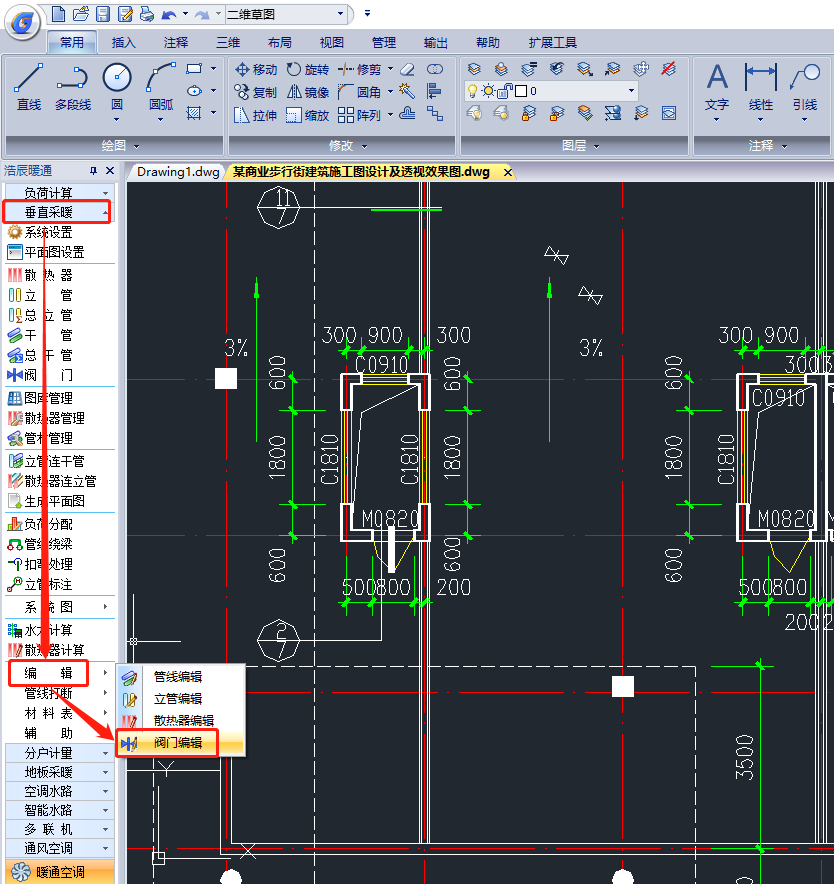
执行命令后即可调出【阀门编辑】对话框。如下图所示:
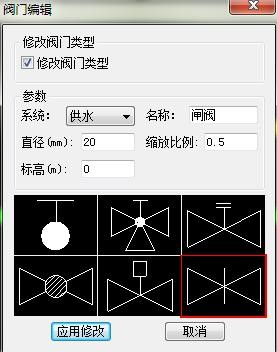
命令行提示:请选取需要替换的阀门: 单选或是框都可以
命令行提示:修改确认[上下换向(S)/左右换向(D)/逐个修改(Z)]:
用户选取好了替换的阀门,按照命令提示,输入“S”上下换向等,确定之后点右下方“替换”按钮即可完成。
说明:如果是使用逐个替换时,鼠标在选择了阀门类别后,要回到平面图当中,才能进行平 面图中下一个阀门的切换;窗口中没有的阀门类别,在双击示意图后,能进行选取。
上述CAD绘图教程中小编给大家简单介绍了浩辰CAD暖通软件中阀门编辑功能的相关使用技巧,你学会了吗?在暖通CAD绘图过程中如果需要编辑阀门相关参数的话可以参考本篇教程来操作,更多相关CAD教程请持续关注浩辰CAD软件官网教程专区。

2023-12-25

2023-11-15
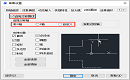
2022-04-24
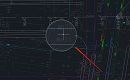
2022-04-21

2022-03-16

2021-11-22

2021-11-05

2021-11-02

2021-10-21

2021-08-20

2021-08-12

2021-06-30
